Excel单元格空一行的方法有多种:使用Alt + Enter键、调整行高、在单元格中插入空白行。其中,使用Alt + Enter键是最为常见和便捷的方法。通过按住Alt键并按Enter键,可以在单元格内实现换行操作,从而在单元格中插入空行。这个方法不仅简单快捷,而且可以精确控制换行的位置,非常适合在处理较长文本时使用。
一、使用Alt + Enter键
使用Alt + Enter键是Excel中最常用的方法之一,这种方法特别适用于在单元格中输入多行文本。
1.1 如何操作
首先,双击需要编辑的单元格,或者按F2键进入编辑模式。然后,在希望换行的地方按住Alt键并按Enter键,即可在单元格内插入一个换行符。每次按下组合键,光标将移至下一行。
1.2 实际应用场景
在填写地址、长段文本或列表时,这个方法尤为有效。例如,在单元格内输入地址时,可以利用Alt + Enter键将街道、城市和邮编分成多行,从而使内容更清晰易读。
二、调整行高
调整行高是一种间接的方法,通过增加行高,可以在视觉上实现单元格内容的“空行”效果。
2.1 调整行高的步骤
首先,选中需要调整的行。在Excel的“开始”选项卡中,找到“格式”按钮,然后选择“行高”。在弹出的窗口中输入合适的行高数值即可。
2.2 优缺点分析
这种方法的优点是简单易行,适合不需要精确控制文本换行位置的场景。然而,缺点是无法在单元格内实现实际的换行,只能在视觉上制造空行效果。
三、在单元格中插入空白行
在单元格中插入空白行是另一种实现单元格内容“空行”效果的方法,通过在数据之间插入空白行,可以达到类似的效果。
3.1 插入空白行的步骤
首先,选中需要插入空白行的位置。右键点击选择“插入”,然后选择“整行”。这样可以在指定位置插入一整行的空白行。
3.2 实际应用
这种方法适用于需要在多个单元格之间插入空行的情况,例如在表格中插入空白行以分隔不同类别的数据。不过,这种方法会影响整个表格的结构,因此使用时需要谨慎。
四、使用换行符函数CHAR(10)
Excel中的CHAR(10)函数可以生成换行符,通过结合其他函数使用,可以在单元格中实现换行效果。
4.1 使用方法
在需要换行的文本中,使用CHAR(10)函数。例如,在A1单元格中输入公式="第一行文字"&CHAR(10)&"第二行文字",这样可以在同一单元格内显示多行文本。
4.2 应用场景
这种方法适用于需要通过公式生成多行文本的情况,特别是在处理较大规模数据时,可以通过公式实现自动化处理。
五、使用文本框
在Excel中插入文本框也是一种实现单元格内多行文本的方法,通过在单元格内插入文本框,可以自由调整文本的格式和布局。
5.1 插入文本框的步骤
在Excel的“插入”选项卡中,选择“文本框”,然后在工作表中绘制一个文本框。将文本框拖动到需要的位置,并输入文本。通过调整文本框的大小和位置,可以实现多行文本的效果。
5.2 优缺点分析
使用文本框的优点是灵活性高,可以自由调整文本的格式和布局。然而,缺点是操作相对复杂,不适合大规模数据处理。
六、使用合并单元格
通过合并多个单元格,可以在单元格内实现多行文本的效果,特别是当需要在表格中插入较长文本时,合并单元格是一种有效的方法。
6.1 合并单元格的步骤
首先,选中需要合并的多个单元格。在Excel的“开始”选项卡中,点击“合并后居中”按钮,即可将选中的单元格合并为一个单元格。然后,双击合并后的单元格,输入需要的多行文本。
6.2 实际应用
这种方法适用于在表格中插入长段文本的情况,例如在报告或文档中插入注释或说明。不过,需要注意的是,合并单元格会影响表格的整体结构,因此使用时需要谨慎。
七、调整单元格格式
通过调整单元格的格式,也可以在单元格内实现多行文本的效果。例如,可以通过设置单元格的自动换行功能,使文本在单元格内自动换行,从而实现多行文本的效果。
7.1 调整格式的步骤
首先,选中需要调整的单元格。在Excel的“开始”选项卡中,点击“格式”按钮,然后选择“单元格格式”。在弹出的窗口中,选择“对齐”选项卡,勾选“自动换行”选项,然后点击“确定”按钮。
7.2 应用场景
这种方法适用于需要在单元格内显示较长文本的情况,通过自动换行功能,可以使文本在单元格内自动换行,从而实现多行文本的效果。不过,这种方法只能实现自动换行,无法精确控制换行的位置。
八、利用数据验证
通过数据验证功能,可以在单元格内实现多行文本的输入,通过设置数据验证,可以限制单元格内输入的文本格式,从而实现多行文本的效果。
8.1 设置数据验证的步骤
首先,选中需要设置数据验证的单元格。在Excel的“数据”选项卡中,点击“数据验证”按钮,然后选择“数据验证”。在弹出的窗口中,选择“设置”选项卡,选择“自定义”选项,然后在公式框中输入=LEN(A1)<=255,这样可以限制单元格内输入的文本长度。
8.2 应用场景
这种方法适用于需要在单元格内输入多行文本的情况,通过设置数据验证,可以限制单元格内输入的文本格式,从而实现多行文本的效果。不过,这种方法只能限制文本长度,无法精确控制换行的位置。
九、使用VBA宏
通过编写VBA宏,可以在单元格内实现多行文本的效果,特别是当需要在大规模数据中实现多行文本时,VBA宏是一种有效的方法。
9.1 编写VBA宏的步骤
首先,打开Excel的“开发工具”选项卡,点击“Visual Basic”按钮,打开VBA编辑器。在VBA编辑器中,插入一个新模块,然后在模块中编写VBA代码,例如:
Sub InsertLineBreak()
Dim rng As Range
Set rng = Selection
For Each cell In rng
cell.Value = Replace(cell.Value, ",", vbLf)
Next cell
End Sub
这个宏会将选中单元格中的逗号替换为换行符,从而实现多行文本的效果。
9.2 实际应用
这种方法适用于需要在大规模数据中实现多行文本的情况,通过编写VBA宏,可以自动化处理数据,从而实现多行文本的效果。不过,编写VBA宏需要一定的编程基础,因此适合有一定编程经验的用户。
十、总结
在Excel单元格中实现空一行的方法有多种,包括使用Alt + Enter键、调整行高、在单元格中插入空白行、使用换行符函数CHAR(10)、使用文本框、合并单元格、调整单元格格式、利用数据验证、使用VBA宏等。每种方法都有其优缺点,适用于不同的应用场景。通过选择合适的方法,可以在Excel单元格中实现多行文本的效果,从而提高工作效率。
相关问答FAQs:
1. 如何在Excel中插入空行?在Excel中,可以通过以下步骤来插入空行:
选择要插入空行的行号,可以通过点击行号来选择整行或按住Shift键选择多行。
右击选择的行号,然后在弹出的菜单中选择“插入”选项。
在插入的选项中选择“整行”。
完成后,你会发现已经成功在选定的行号插入了空行。
2. 如何在Excel中删除一行数据,从而实现空出一行的效果?如果你想要删除一行数据,并在删除的位置留出一个空行,可以按照以下步骤操作:
选择要删除的行号,可以通过点击行号来选择整行或按住Shift键选择多行。
右击选择的行号,然后在弹出的菜单中选择“删除”选项。
在删除的选项中选择“整行”。
完成后,你会发现已经成功删除了选定的行,并在删除的位置留出了一个空行。
3. 如何使用Excel的快捷键在单元格中插入空行?如果你想要在单元格中插入空行,可以尝试使用Excel的快捷键:
首先,选择要插入空行的单元格。
然后,按下Ctrl键+Shift键+“+”键(即Ctrl+Shift+“+”)。
此时,你会发现已经成功在选定的单元格下方插入了一行空行。
请注意,以上方法适用于Excel 2010及更高版本。如果你使用的是较早的版本,可能需要使用其他方法来实现插入空行的效果。
原创文章,作者:Edit1,如若转载,请注明出处:https://docs.pingcode.com/baike/4577657